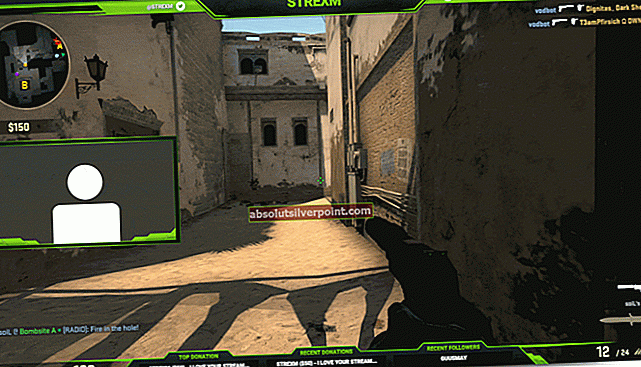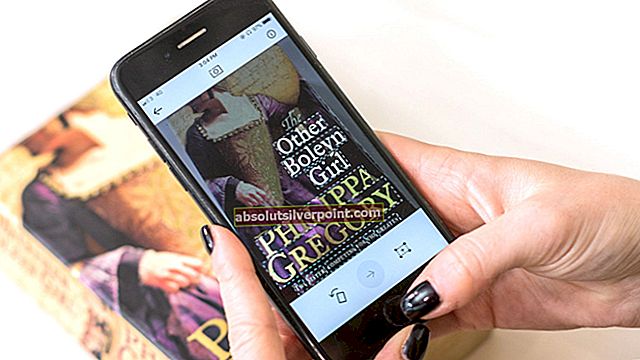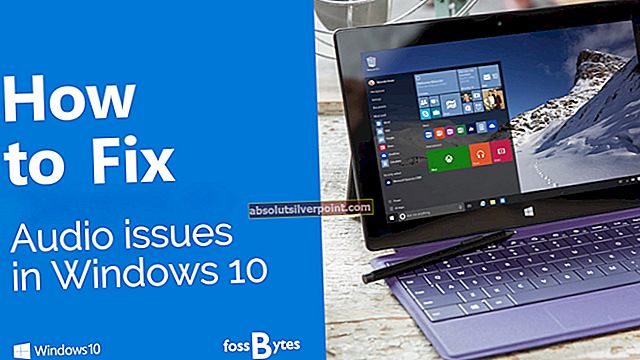Rovnako ako Amazon Echo, aj Google Home je inteligentný reproduktor vyvinutý spoločnosťou Google, ktorý funguje ako inteligentné domáce ovládacie centrum aj ako osobný asistent pre váš domov. Je navrhnutý tak, aby vám pomohol splniť vaše úlohy efektívnym riadením vašich každodenných činností, hraním zábavy, ako je hudba, ovládaním televízorov a reproduktorov, vybavovaním vecí, ako je telefonovanie a nakupovanie, a plánovaním vášho dňa okrem iných úloh.

Napriek vynikajúcim funkciám môže mať domovská stránka Google niektoré nevýhody a možno by vás zaujímalo, čo s týmto problémom. Možno ste zaznamenali niektoré problémy, napríklad keď domovská stránka Google prestane hrať hudbu. Môžu tiež začať hrať dobre, ale potom pozastavia prehrávanie do vyrovnávacej pamäte. Môžete si tiež uvedomiť, že môžu hrať celé hodiny, potom sa prestanú hrať, alebo dokonca nemusia hrať vôbec, ak o to požiadate.
Čo núti zariadenie Google Home prestať hrať hudbu?
Po prijatí mnohých správ od viacerých používateľov sme sa rozhodli problém prešetriť a priniesli sme súbor riešení, ktoré problém väčšiny našich používateľov vyriešili. Pozreli sme sa tiež na dôvody, kvôli ktorým domovská stránka Google prestáva hrať hudbu, a uviedli sme ich nižšie.
- Znížiť hlasitosť: Dôvod, prečo zariadenie Google Home prestáva prehrávať hudbu, môže byť spôsobený problémom s hlasitosťou. Hlasitosť môže byť znížená alebo ste ju mohli omylom znížiť.
- Problém so šírkou pásma: Príliš veľa zariadení v sieti môže spôsobiť, že zariadenie Google Home bude mať malú šírku pásma, a tak mu bráni v prehrávaní hudby
- Podpora prehrávania: Vaša hudobná služba môže podporovať prehrávanie iba z jedného zariadenia súčasne; Preto Google Home môže prestať hrať hudbu, ak prehrávate hudbu z rovnakého účtu na inom zariadení.
- Údaje vyrovnávacej pamäte: Dočasné súbory uložené v hudobnej aplikácii môžu obsahovať chyby, ktoré bránia zariadeniu Google Home v prehrávaní hudby.
Teraz, keď máte základné znalosti o podstate problému, sa posunieme k riešeniam. Nezabudnite ich implementovať v konkrétnom poradí, v akom sú uvedené, aby nedochádzalo ku konfliktom.
Riešenie 1: Reštartujte Google Home
Toto je prvý krok, ktorým by ste sa mali pokúsiť vyriešiť problémy so zvukom v domácom zariadení Google. Pomôže vám zbaviť sa dočasných nastavení a konfigurácií, takže eliminuje budík, ktorý by mohol spôsobiť problém. Reštartovanie tiež vyzve váš domov Google, aby vyhľadal aktualizácie firmvéru, ktoré by mohli byť riešením problému so zvukom. Ak chcete reštartovať, môžete odpojiť zariadenie od zásuvky, počkať jednu minútu a znova ho zapojiť. Na reštartovanie môžete tiež použiť aplikáciu Google Home podľa nasledujúcich pokynov;
- Spustite Aplikácia Google Home na telefóne.
- Klepnite na ikonu Ponuka v pravom hornom rohu obrazovky.

- Klikni na Zariadenie možnosť

- Na obrazovke Zariadenie kliknite na tri bodky ikona v pravom hornom rohu.

- Kliknite na Reštartovať.

Riešenie 2: Zvýšenie hlasitosti
Môžete požiadať domovskú stránku Google, aby ste prehrávali hudbu, ale nepočujete ju hrať, alebo by hudba mohla náhle prestať hrať. Môže to byť spôsobené nízkou hlasitosťou v zariadeniach. Preto je zvýšenie hlasitosti dosť ľahké v závislosti od typu domáceho zariadenia Google, ktoré používate.
Môžete jednoducho použiť svoj hlas na zmenu hlasitosti pomocou hovoru na domovskej stránke Google a zvýšiť tak hlasitosť vyslovením „Hey Google, turn it up“, „Hey Google, volume up“, „Hey Google, louder“ alebo „Hey Google, maximum zväzok “. Hlasitosť môžete zvýšiť aj pomocou horného dotykového panela. Všetko, čo musíte urobiť, je potiahnuť prstom v kruhovom smere hodinových ručičiek, aby ste zvýšili hlasitosť, ako je to znázornené nižšie.

Hlasitosť môžete tiež zvýšiť pomocou aplikácie Google Home na zmenu hlasitosti zariadenia. Mali by ste zabezpečiť primeranú hlasitosť, pretože príliš hlasná hudba môže zlyhať v zariadení Google Home. Aby ste to dosiahli, budete musieť postupovať podľa nasledujúcich krokov:
- Otvor Aplikácia Google Home.
- Klikni na Ponuka možnosť v ľavom hornom rohu obrazovky.

- Vyberte Zariadenia

- Klepnite na ikonu Ikona hlasitosti zodpovedajúceho domáceho zariadenia Google, ako je uvedené nižšie.

- Prispôsobiť zariadenie Google Home objem pomocou posúvač.

Riešenie 3: Kontrola, či hudobná služba podporuje prehrávanie z jedného zariadenia
Vaša hudba sa pravdepodobne prestane hrať na domovskej stránke Google, ak vaša hudobná služba podporuje prehrávanie iba na jednom zariadení súčasne. Toto si môžete všimnúť, ak začnete prehrávať hudbu na inom domácom zariadení, ako je televízor, telefón alebo počítač. To môže spôsobiť, že hudba na zariadení Google Home prestane hrať, ak používate ten istý účet.
Napríklad hudba Pandora prestane hrať na vašom Google Home, keď ju začnete streamovať z počítača. To isté platí pre hudbu Google Play a Spotify, ktoré súčasne podporujú iba jedno zariadenie. Preto sa vyžaduje, aby ste svoj účet inovovali na plán, ktorý podporuje súčasné prehrávanie na viacerých zariadeniach.
Riešenie 4: Vymazanie medzipamäte vo vašej hudobnej aplikácii
Existuje tiež možnosť, že dôvodom, prečo váš Google Home neprehráva hudbu, je samotný problém s hudobnou aplikáciou. Vo vašej hudobnej aplikácii je potrebné vyčistiť medzipamäť, aby ste odstránili všetky dočasné súbory, ktoré by mohli spôsobiť problém. Ak chcete vo svojej hudobnej aplikácii vymazať vyrovnávaciu pamäť, budete musieť postupovať podľa nasledujúcich pokynov:
- Potiahnite prstom z hornej časti obrazovky nadol a prejdite na nastavenie

- Prejdite nadol a vyberte Aplikácie.

- Vyberte si svoju hudobná aplikácia vyčistiť medzipamäť. V takom prípade to je Hudba Google Play.

- Prejdite nadol a kliknite na Vymazať vyrovnávaciu pamäť.

Riešenie 5: Overenie, či je k dispozícii dostatočná šírka pásma.
Vaša hudba sa môže prestať hrať na domovskej stránke Google z dôvodu nedostatku dostupnej šírky pásma v sieti, ktorá by podporovala prehrávanie hudby. Ak vo vašej sieti existujú ďalšie zariadenia, ktoré streamujú hry, videá alebo hudbu, existuje vysoká pravdepodobnosť, že vaša hudba nebude hrať plynule alebo nebude hrať vôbec. Je to tak preto, lebo nie je dostatočná šírka pásma na úspešné podporenie všetkých vašich zariadení.
Je potrebné pozastaviť alebo vypnúť ďalšie zariadenia, ako sú počítače alebo herné konzoly, ktoré používajú rovnaký internet, a potom skúsiť prehrať hudbu na zariadení Google Home a zistiť, či je problém vyriešený. Ak ste overili, že ide o problém so šírkou pásma, a nechcete odpojiť ďalšie zariadenia od používania internetu, mali by ste sa obrátiť na svojho poskytovateľa internetových služieb a požiadať o aktualizáciu vášho plánu internetu, aby podporoval väčšiu šírku pásma.
Riešenie 6: Resetovanie domovskej stránky Google
Obnovením výrobných nastavení vymažete všetky nastavenia a informácie uložené v zariadení a obnovíte ich pôvodný stav. Umožní vám to zbaviť sa chyby, ktorá bráni prehrávaniu vašej hudby, a zároveň si potvrdíte, či je problém s aktuálnou verziou softvéru alebo nie. Pretože sa stratia všetky informácie, budete musieť znova nastaviť domovskú stránku Google a potom skontrolovať, či bol problém vyriešený.
Ak chcete resetovať zariadenie Google Home, musíte nájsť tlačidlo Zapnúť / Vypnúť mikrofón, ako je to znázornené na obrázku nižšie. Po vyhľadaní ho budete musieť stlačiť na 12 - 15 sekúnd, kým nebudete počuť, ako Asistent potvrdzuje, že resetuje zariadenie; potom môžete gombík zdvihnúť.

Riešenie 7: Reštartujte smerovač
Budete tiež musieť reštartovať smerovač, pretože sa často používa na riešenie prenosu všetkých vašich zariadení v sieti. To môže spôsobiť problémy s vašimi zariadeniami, ako je Google Home, ktoré môžu zlyhať pri prehrávaní vašej hudby. Preto je potrebné reštartovať smerovač odpojením napájania, počkajte 30 sekúnd a potom ho znova pripojte, ako je to znázornené na obrázku nižšie.

Môžete tiež vypnúť hlavný vypínač na zadnej strane smerovača, počkať 30 sekúnd a potom ho znova zapnúť. Týmto sa odstránia všetky chyby, ktoré bránia aplikácii Google Home v komunikácii s routerom a internetom.

Riešenie 8: Kontaktovanie tímu podpory Google Home
Ak vyššie uvedené riešenia nefungovali, mali by ste sa pokúsiť požiadať o pomoc tím podpory Google Home. Prostredníctvom tohto odkazu nájdete svoju pomoc prostredníctvom živého chatu, e-mailu alebo môžete požiadať, aby vás kontaktovali telefonicky. Z tímu podpory budete môcť nájsť správne riešenie vašich problémov.